如何免費(fèi)優(yōu)化Windows 10系統(tǒng)的個人電腦?
任何使用Windows系統(tǒng)電腦工作或玩游戲的人都一定會感覺到啟動計算機(jī)后的一系列苦惱,并意識到有些功能已經(jīng)失靈了。啟動和應(yīng)用加載緩慢,文件以蝸牛的速度打開。在過去的幾年中,調(diào)試程序是解決PC性能問題的必要工具。但是,微軟現(xiàn)在發(fā)布了Windows 10,它具有許多功能強(qiáng)大的內(nèi)置系統(tǒng)增強(qiáng)調(diào)試程序。
當(dāng)個人電腦的操作系統(tǒng)逐漸運(yùn)行緩慢時,第一步應(yīng)該是使用Windows 10中附帶的調(diào)試工具。你可能永遠(yuǎn)不需要購買單獨(dú)的調(diào)試工具,因為在測試中Windows的調(diào)試工具被證明是有效的。實(shí)際上,Windows 10在四個測試領(lǐng)域中的兩個領(lǐng)域都超過了其他的第三方競爭者。
第三方優(yōu)化工具的絕對性優(yōu)勢是它們能夠在一個易于協(xié)商調(diào)的界面內(nèi)執(zhí)行多個系統(tǒng)操作-通常只需單擊一下鼠標(biāo)即可。例如,Iolo System Mechanic允許你單擊單個圖標(biāo)啟動系統(tǒng)清理過程。而Windows 10現(xiàn)在還不包含Iolo System Mechanic和許多其他優(yōu)化程序所夸耀的一鍵式調(diào)優(yōu)按鈕。
此外,優(yōu)化程序通常包括文件粉碎機(jī),這些文件粉碎機(jī)會永久刪除不需要的數(shù)據(jù),但是許多免費(fèi)和付費(fèi)的文件粉碎機(jī)執(zhí)行的是相同的操作。程序卸載和驅(qū)動程序更新經(jīng)常捆綁在某些優(yōu)化程序中,但也可以作為獨(dú)立軟件從Ashampoo和IObit購買。同樣,第三方優(yōu)化程序的好處是可以將所有內(nèi)容收集到一個中間位置。
便利是第三方優(yōu)化工具真正的優(yōu)勢。很簡單,你永遠(yuǎn)不會使用的工具便是無用的工具。微軟沒有一個很大的Tune-Up My PC按鈕,使所有輪子一同轉(zhuǎn)動,這一點(diǎn)確實(shí)很關(guān)鍵。
也就是說,如果你愿意去挖掘的話,這些免費(fèi)工具足夠滿足使用需求了。此外,微軟不建議使用優(yōu)化程序來調(diào)整Windows 10,因為這些程序會調(diào)整注冊表。
要點(diǎn)是,如果你不介意獨(dú)自探索Windows的許多PC改進(jìn)選項,則可無需下載優(yōu)化工具。如果你精通Windows 10,那么將確切知道要害所在。如果你是Windows 10新手,那么以下提示可助你順利使用PC。清潔愉快。
請注意,現(xiàn)在是從舊版Microsoft操作系統(tǒng)升級到Windows 10的好時機(jī)。
啟動磁盤碎片整理程序
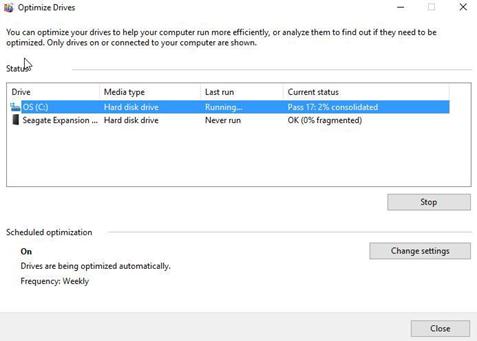
隨著時間流逝,硬盤磁盤(HDD)上的數(shù)據(jù)會散布在存儲設(shè)備上,從而增加了加載時間。因此,對PC的硬盤驅(qū)動器進(jìn)行碎片整理(使這些數(shù)據(jù)位更緊密靠近)是一項必不可少的任務(wù)。幸運(yùn)的是,Windows 10有一個工具可以讓你輕松地做到這一點(diǎn)。
通過在任務(wù)欄搜索框中鍵入“defrag”,然后單擊“碎片整理和優(yōu)化驅(qū)動器”,啟動Windows 10的磁盤碎片整理應(yīng)用程序。打開該窗口后,選擇要進(jìn)行碎片整理的驅(qū)動器,然后單擊“分析”。該工具將掃描PC的HDD并顯示碎片百分比。在此之后,單擊“優(yōu)化”開始修復(fù)過程。
如果您希望定期整理PC硬盤驅(qū)動器的碎片,請單擊窗口的“更改設(shè)置”選項。這樣一來,PC就可以每天,每周或每月自動運(yùn)行驅(qū)動器優(yōu)化器。
注意:無需整理固態(tài)驅(qū)動器(SSD)的碎片。實(shí)際上,Windows 10不允許分析和整理這些存儲驅(qū)動器。也就是說,Windows 10對其進(jìn)行了優(yōu)化,以確保已刪除的數(shù)據(jù)已被移除以釋放更多的存儲空間。
激活存儲感知
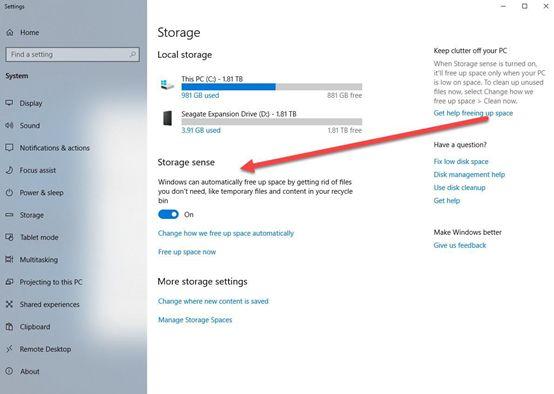
存儲感知是默認(rèn)情況下處于禁用狀態(tài)的功能,但是如果想使Windows 10保持最佳狀態(tài),則應(yīng)立即將其打開。當(dāng)PC的存儲空間不足時,Storage Sense會自動刪除不重要的文件,例如回收站中的項目和臨時文件。因此,一旦設(shè)置,就可無需再管。
可以通過在Windows10任務(wù)欄搜索框中鍵入“存儲”一詞并選擇出現(xiàn)的“系統(tǒng)設(shè)置”>“存儲結(jié)果”來找到該選項。甚至可以通過單擊Storage主屏幕上的更改自動釋放空間的方式選項,選擇Windows 10運(yùn)行Storage Sense的頻率。根據(jù)我們的經(jīng)驗,與Windows磁盤清理選項舊版工具相比,它發(fā)現(xiàn)的垃圾更多。
此外,如果想立即轉(zhuǎn)儲這些文件,請單擊存儲主屏幕上“釋放空間Now”選項。
使用任務(wù)管理器控制應(yīng)用程序的啟動時間
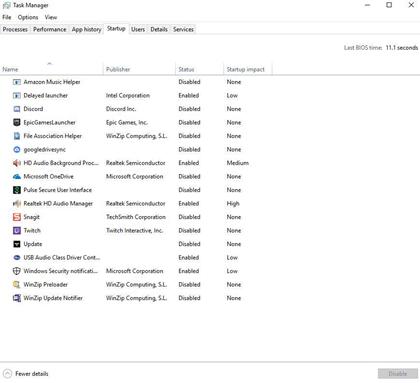
Windows 10的任務(wù)管理器是流線型的,通過在桌面搜索引擎中鍵入應(yīng)用程序的名稱或按Ctrl-Shift-Esc來激活,可以通過選擇Startup選項卡來控制哪些應(yīng)用程序在啟動時啟動。這是減少電腦啟動時間最有效的方法之一,因為幾乎每個應(yīng)用程序都想在按下電源鍵時啟動。
任務(wù)管理器打開后,可以通過右鍵單擊程序的名稱并選擇適當(dāng)?shù)倪x項來啟用或禁用程序。別擔(dān)心,即使在啟動時禁用了虛擬專用網(wǎng),也可以在任何時候啟動VPN。
建議根據(jù)應(yīng)用程序?qū)ο到y(tǒng)的影響對他們進(jìn)行排序,并禁用標(biāo)記為高的應(yīng)用程序(當(dāng)然,除非您頻繁使用它們)。而翻轉(zhuǎn)幻燈片,云存儲服務(wù)(例如Dropbox,Google Drive或OneDrive)應(yīng)在啟動時運(yùn)行,以便讓文件保持同步。
另外,啟動MSConfig再次檢查從啟動中取消選擇的項目。你會看到,某些應(yīng)用程序?qū)⒕哂凶詣痈鲁绦蚧蚶^續(xù)在后臺啟動的其他組件。在將MSConfig的名稱鍵入到桌面任務(wù)欄中后,打開MSConfig,然后單擊“服務(wù)”選項卡,然后取消選擇未使用的應(yīng)用程序中的非系統(tǒng)條目。
運(yùn)行反惡意軟件
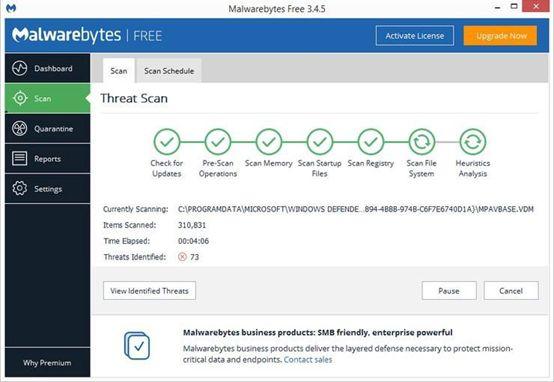
訪問風(fēng)險網(wǎng)站或下載免費(fèi)軟件的風(fēng)險之一是安裝潛在有害程序,簡稱PUP。這些惡意軟件應(yīng)用可能并不是明目張膽地?fù)p傷您的電腦,但它們可能會對PC的性能產(chǎn)生負(fù)面影響,或者難以卸載。在這種情況下,安裝Malwarebytes Free,該應(yīng)用程序可深入研究并解決由防病毒應(yīng)用程序攔截的惡意軟件問題。
試試這些方法,為你的系統(tǒng)減減負(fù)吧!


























